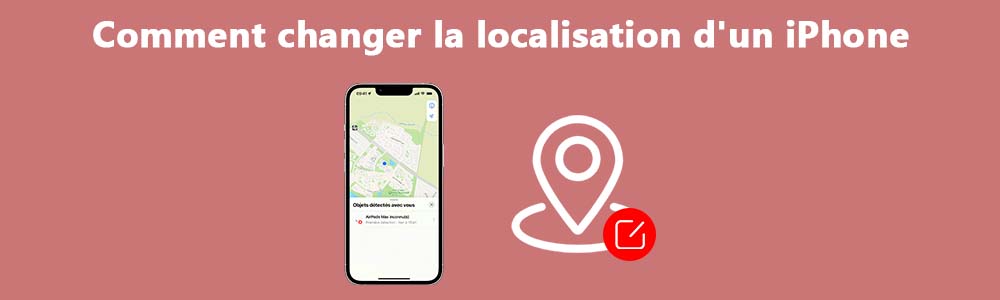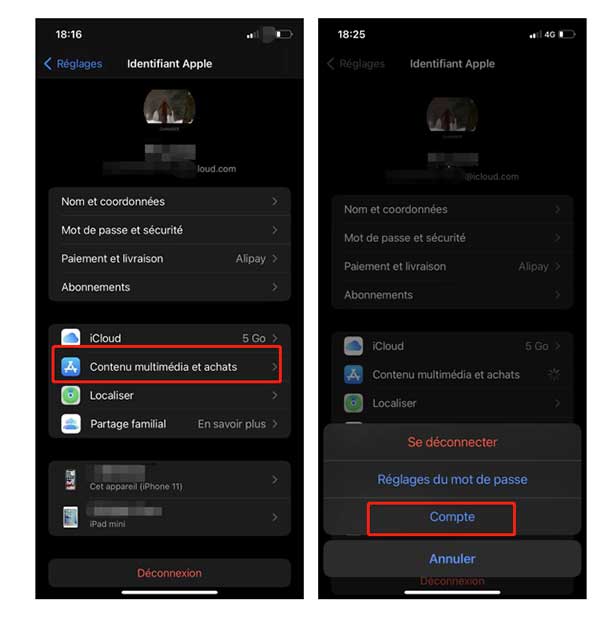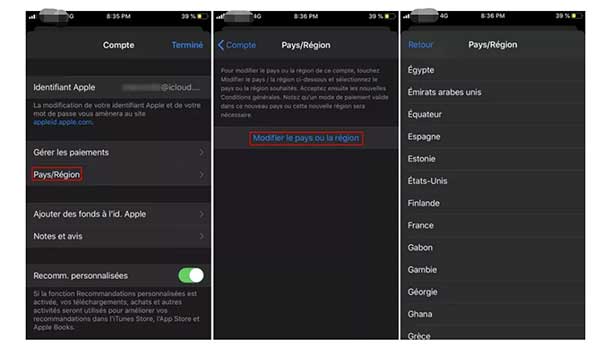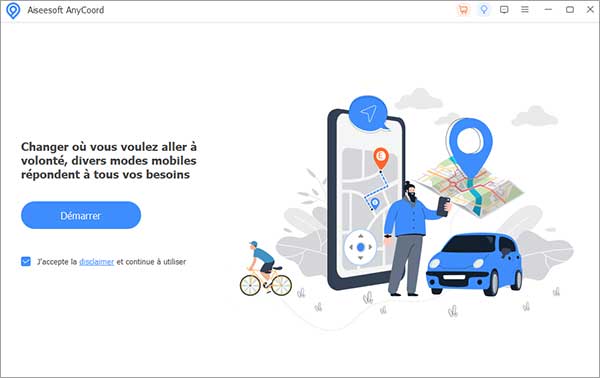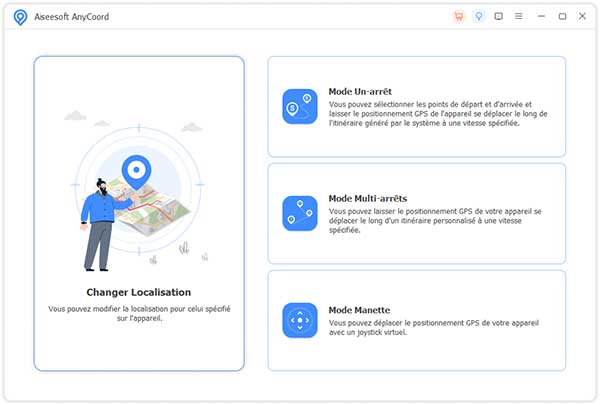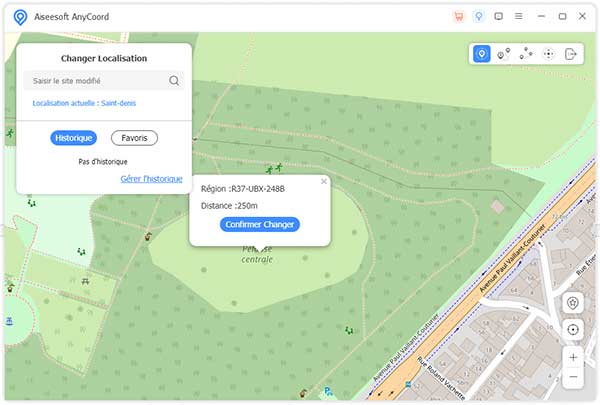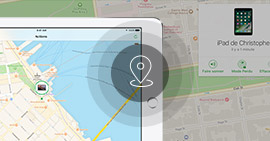Qu'il s'agisse d'un système iOS ou d'un système Android que l'utilisateur de téléphone mobile connaît, GPS est une fonction très pratique pour un téléphone mobile. Vous pouvez consulter le logiciel de carte lorsque vous vous perdez. Si vous êtes un utilisateur d'iPhone, vous pouvez également retrouver votre téléphone perdu grâce à la fonction de localisation GPS.
Vous pourriez trouver étrange que certains utilisateurs veuillent changer la localisation de leur iPhone à la place, mais ce n'est pas rare. Il y a plusieurs raisons : il est possible que ces utilisateurs ne veuillent pas révéler leur localisation, ou il est possible qu'ils le fassent simplement pour économiser la batterie ou jouer à des jeux de positionnement comme Pokémon go.
Dans cet article, nous allons vous présenter 3 façons de changer la localisation de votre iPhone en toute sécurité.
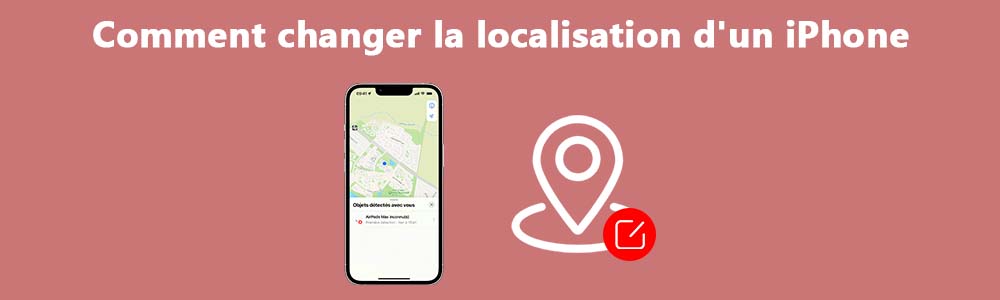
Partie 1. Changer la localisation iPhone sur votre iPhone
Votre iPhone a de nombreuses fonctions auxiliaires puissantes. Par exemple, vous pouvez régler l'iPhone en mode lecture, ou vous pouvez également exécuter des programmes via certaines commandes gestuelles. Ainsi, changer la localisation de l'iPhone n'est pas une chose difficile pour l'iPhone lui-même.
Étape 1 Entrer dans votre compte d'ID Apple
Tout d'abord, il faut ouvrir l'application qui s'appelle Réglages dans votre iPhone, et puis cliquez sur votre avatar pour accéder à l'interface d'informations détaillées de l'identifiant Apple.
Cliquez ensuite sur l'option Contenu multimédia et achats, dans cette partie, vous pouvez gérer votre mot de passe et votre compte, ou supprimer votre compte Apple. Et il est suffi de sélectionner Compte ici.
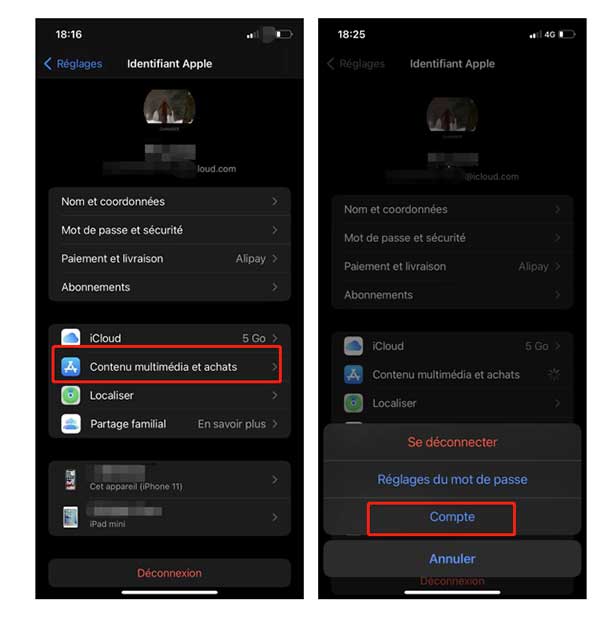 Entrer dans le compte d'ID Apple
Entrer dans le compte d'ID Apple
Étape 2 Changer la localisation de votre iPhone
Après vous avez entré dans votre compte Apple, sélectionnez l'option Pays/Région parmi les nombreuses options, puis cliquez sur le bouton Modifier le pays ou la région dans la nouvelle interface, et enfin sélectionnez le pays ou la région que vous souhaitez.
De cette façon, vous pouvez changer votre position, ce qui est très pratique, en particulier pour les personnes qui jouent à des jeux, comme Pokémon Go. Vous pouvez également utiliser PGSharp iOS pour changer votre position dans ce jeu.
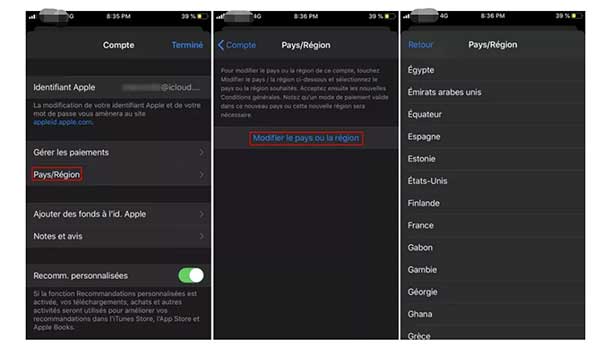 Changer la localisation de votre iPhone
Changer la localisation de votre iPhone
Partie 2. Changer la localisation iPhone avec un VPN – NordVPV
En plus d'utiliser les paramètres de l'iPhone lui-même, vous pouvez également utiliser certains outils externes, tels que les applications qui peuvent être recherché dans APP Store. De manière générale, vous pouvez télécharger un VPN, qui peut vous aider à naviguer librement sur Internet, et son processus de cryptage peut permettre à vos données d'échapper aux attaques malveillantes. Si vous avez besoin d'un logiciel VPN, nous vous recommandons NordVPV.
Voici les étapes :
– Recherchez et téléchargez NordVPV dans l'App Store, puis lancez le programme.
– Cliquez ensuite sur le bouton représentant démarré en bas de l'écran.
– Enfin, vous pouvez rechercher et sélectionner le pays ou la région.
Partie 3. Changer la localisation iPhone sans jailbreak avec AnyCoord
Le jailbreak d'un iPhone est également un moyen de changer la localisation de votre iPhone, mais il est souvent évité, car il peut avoir un impact négatif sur la sécurité de vos informations. Ainsi, si vous souhaitez modifier la localisation de votre iPhone sans jailbreak, il peut être plus pratique d'utiliser un outil externe. En particulier, l'utilisation de ces outils externes sur votre ordinateur est non seulement simple et efficace, mais également très sûre.
Parmi tant d'outils de bureau, nous voudrions vous recommander Aiseesoft AnyCoord, l'un des meilleurs changeurs de position. Avec lui, vous pouvez localiser votre iPhone rapidement, (même le changer en un clic). Vous pouvez l'utiliser dans des jeux, tels que Pokémon Go, afin de pouvoir profiter du jeu sans se déplacer. Vous pouvez également l'utiliser pour déplacer votre iPhone, il dispose de 3 modes : Mode Un-arrêt, Mode Multi-arrêts et Mode Manette, et l'itinéraire que vous avez défini sera enregistré dans l'historique.
Aiseesoft Anycoord
- Changer votre position GPS sur iPhone/iPad/iPod touch en n'importe quel autre emplacement en un clic.
- Définir rapidement la localisation virtuelle de l'iPhone/iPad/iPod.
- Déplacer l'iPhone/iPad/iPod avec trois modes : Mode Un-arrêt, Mode Multi-arrêts et Mode Manette.
- Jouer à des jeux AR sur iPhone/iPad/iPod sans bouger.
Étape 1 Connecter votre PC et votre iPhone avec USB
Après avoir téléchargé et installé Aiseesoft AnyCoord, il faut d'abord démarrer le programme et accéder à la fenêtre principale.
Cliquez ensuite sur le bouton Démarrer de la fenêtre principale et connectez iPhone et votre PC avec USB.
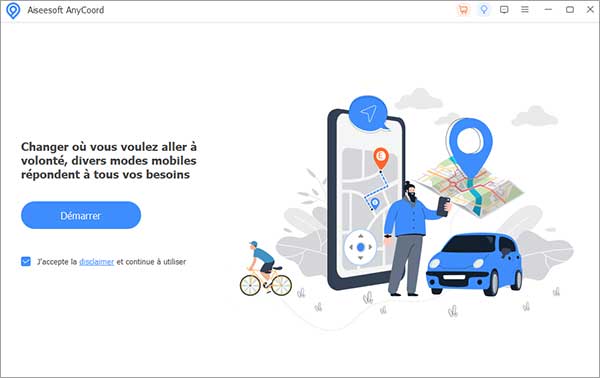 Connecter iPhone et PC avec USB
Connecter iPhone et PC avec USB
Étape 2 Changer la localisation d'un iPhone
Ensuite, choisissez l'option Changer Localisation et vous serez redirigé vers une fenêtre comme une carte.
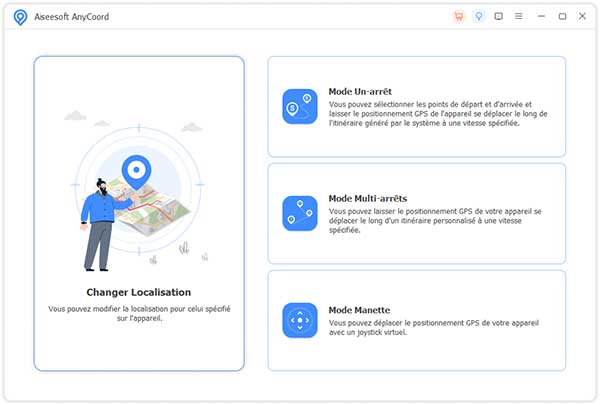 Choisir l'option Changer Localisation
Choisir l'option Changer Localisation
À ce stade, vous pouvez entrer votre zone idéale dans la zone de recherche en haut à gauche, ou vous pouvez maintenir le bouton gauche de la souris enfoncé et faire glisser la carte dans la fenêtre, puis sélectionner la localisation idéale. Enfin, cliquez sur le bouton Confirmer Changer.
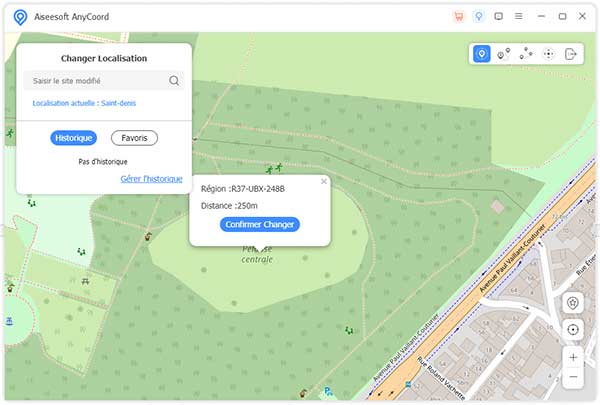 Changer la localisation d'un iPhone
Changer la localisation d'un iPhone
Conclusion
Dans cet article, nous vous avons présenté 3 façons différentes de changer la localisation de votre iPhone, ils sont respectivement les fonctions puissantes de l'iPhone lui-même, une application qui s'appelle NordVPN et un logiciel de bureau : Aiseesoft AnyCoord. Vous pouvez choisir la méthode qui vous convient le mieux en fonction de vos besoins et de votre propre situation.
Que pensez-vous de cet article ?
Note : 4,8 / 5 (basé sur 126 votes)
 Rejoignez la discussion et partagez votre voix ici
Rejoignez la discussion et partagez votre voix ici